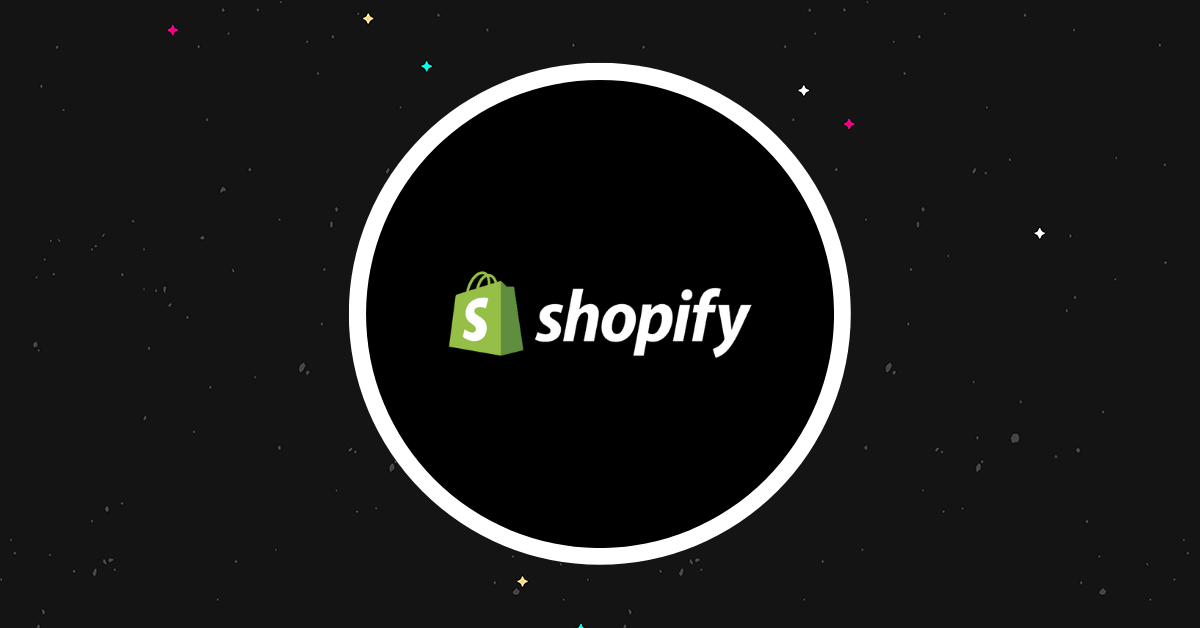Ulasan Shopify 2023: Platform E-niaga Definitif?
Diterbitkan: 2023-12-14Selamat datang di ulasan Shopify kami.
Shopify adalah platform e-niaga yang dihosting paling populer di dunia—tetapi apakah ini yang terbaik?
Itulah pertanyaan yang akan kita jelajahi di postingan ini.
Kami akan mulai dengan menjelaskan apa itu Shopify. Kemudian, kami akan melihat semua fitur utamanya, menjelaskan cara kerja penetapan harga, dan mengungkapkan apa yang menurut kami merupakan kelebihan dan kekurangan terbesar dari platform ini.
Apa itu Shopify?
Shopify adalah solusi e-niaga lengkap yang dihosting sepenuhnya.
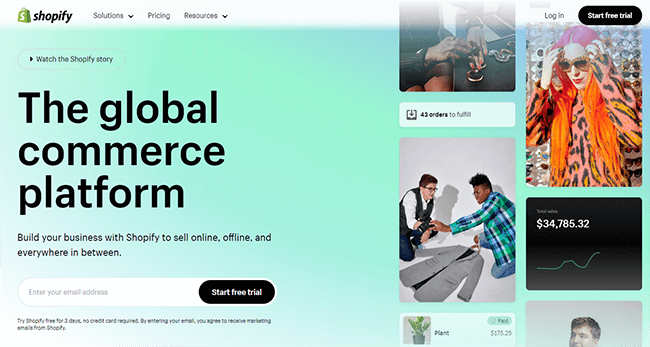
Ini menguasai lebih dari seperempat toko online di internet, menjadikannya pemimpin pasar dengan selisih yang besar.
Bagian 'yang dihosting sepenuhnya' dalam deskripsi tersebut berarti Shopify berjalan di servernya sendiri. Anda tidak perlu menginstal perangkat lunak dan membeli hosting situs web secara terpisah seperti yang mungkin Anda lakukan jika Anda menggunakan sesuatu seperti WordPress dan WooCommerce.
Sebagai gantinya, Anda cukup mendaftar, masuk ke aplikasi browser, dan membuat toko online Anda—Shopify menangani semua hal teknis agar tetap ada di internet.
Bagian 'all-in-one' berarti Shopify hadir dengan semua yang Anda butuhkan untuk menjual di berbagai saluran dan mengelola seluruh bisnis e-commerce Anda di satu tempat.
Itu termasuk pembuat situs web tanpa kode dan tema toko yang dapat disesuaikan, pembayaran terintegrasi, fitur manajemen pesanan dan stok, pemroses pembayaran, alat pemasaran, CMS, sistem POS… hampir semuanya.
Dan jika Shopify tidak memiliki fitur spesifik yang Anda cari, ada kemungkinan Anda dapat menemukan aplikasi pihak ketiga yang dapat melakukan pekerjaan tersebut di App Store Shopify yang sangat besar.
Fleksibilitas yang tak tertandingi hanyalah salah satu alasan mengapa Shopify menjadi platform e-commerce yang dihosting paling populer di dunia. Tapi itu bukan satu-satunya hal yang terjadi.
Kami akan membahas semua hal lain yang kami sukai tentang Shopify (dan hal-hal yang tidak kami sukai) pada waktunya. Tapi pertama-tama, mari kita lihat fitur-fiturnya.
Fitur apa saja yang ditawarkan Shopify?
Sebagai platform lengkap, Shopify hadir dengan banyak fitur.
Kami akan membahas beberapa hal utama di bawah ini, tapi percayalah ketika saya mengatakan ini bukanlah daftar yang lengkap:
- Pembuat toko online
- Hosting situs web
- Manajemen Produk
- Manajemen persediaan
- Manajemen pesanan
- Perhitungan pengiriman
- Pengumpulan pajak
- Manajemen pelanggan
- Segmentasi
- Alat otomatisasi
- Alat penjualan lintas saluran
- Pembayaran Shopify
- Integrasi pemroses pembayaran pihak ketiga
- POS Shopify
- Konversi mata uang & pelokalan situs web
- Kode diskon
- SSL gratis
- Email Pemasaran
- Pemulihan keranjang yang terbengkalai
- Laporan dan analitik
- Toko aplikasi
Dan itu hanyalah puncak gunung es. Shopify memiliki lebih banyak fitur daripada yang tercantum di atas, tetapi kami mungkin tidak dapat memuat semuanya di halaman meskipun kami menginginkannya.
Daripada mencoba membahas semuanya dalam satu ulasan, apa yang akan saya lakukan selanjutnya adalah memberi Anda gambaran umum tingkat tinggi tentang beberapa fitur terpenting, dan memandu Anda tentang cara kerja semuanya di dalam dasbor Shopify.
Ini dia…
Mulai
Saat Anda masuk ke Shopify, Anda akan dibawa ke dasbor akun Anda.
Jika ini pertama kalinya Anda masuk, Anda akan melihat panduan pengaturan dengan daftar semua hal yang perlu Anda lakukan agar toko Anda aktif dan berjalan.
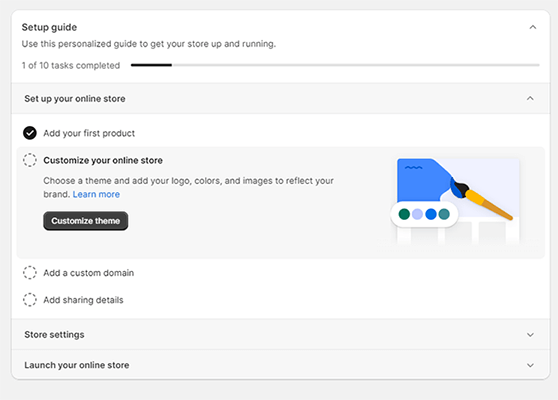
Anda dapat mengklik item dalam daftar periksa ini untuk menyelesaikan tugas satu per satu.
Atau jika Anda hanya ingin melakukannya sendiri, Anda dapat mengabaikan daftar periksa dan mengakses semua alat dan fitur yang Anda perlukan untuk membuat dan mengelola toko Anda dari bilah navigasi di sisi kiri layar.
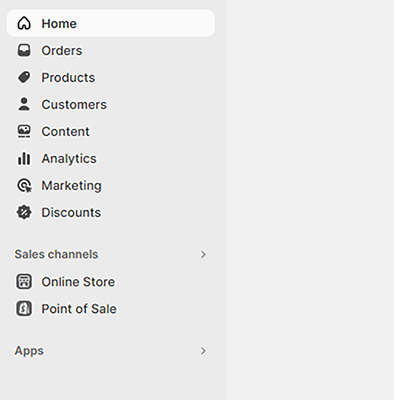
Mungkin hal pertama yang ingin Anda lakukan adalah menambahkan produk Anda, jadi mari kita mulai dari sana.
Produk
Untuk membuat katalog produk Anda, buka Produk di bar samping.
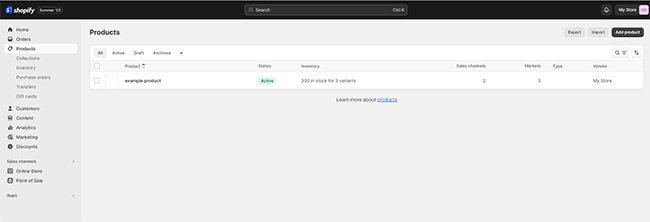
Jika Anda memigrasikan katalog dari platform e-niaga lain, Anda dapat mengimpor produk secara massal dari file CSV. Cukup klik Impor produk untuk memulai.
Alternatifnya, klik Tambahkan produk Anda untuk membuat listingan baru satu per satu.
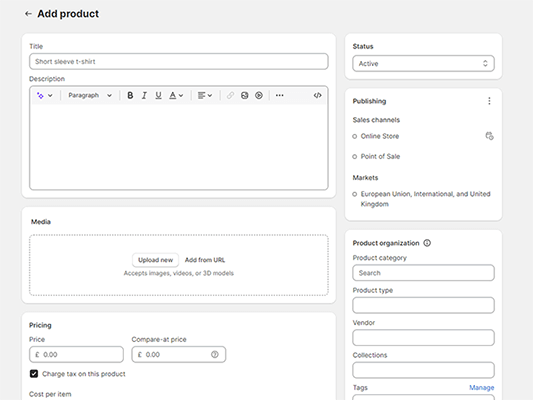
Terlepas dari apakah Anda menjual produk fisik, layanan, atau produk digital di Shopify, langkah pertama adalah selalu menambahkannya di sini terlebih dahulu.
Namun untuk produk atau layanan digital, Anda juga perlu menghubungkan aplikasi untuk mengelolanya nanti (kami akan menjelaskan lebih lanjut tentang hal ini saat kami melihat App Store).
Anda harus menetapkan judul untuk setiap produk baru yang Anda buat, serta deskripsinya. Baru-baru ini, Shopify menambahkan fitur penulisan AI baru yang keren yang memungkinkan Anda secara otomatis menghasilkan deskripsi produk dari permintaan Anda, yang menurut kami cukup bagus.
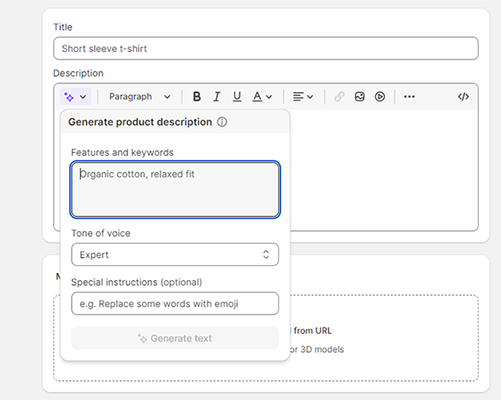
Cukup masukkan beberapa fitur dan kata kunci yang ingin Anda liput, pilih nada, dan tambahkan instruksi khusus lainnya untuk AI, dan AI akan melakukan semua copywriting untuk Anda.
Setelah Anda selesai melakukannya, unggah file media apa pun yang ingin Anda gunakan sebagai gambar produk. Ini bisa berupa gambar, video, atau bahkan model 3D.
Yang menjengkelkan, Shopify tidak memotong gambar Anda ke rasio yang seragam secara otomatis. Namun Anda dapat melakukannya sendiri menggunakan editor gambar bawaan sesuai kebutuhan. Setelah itu, langkah selanjutnya adalah menetapkan harga Anda.
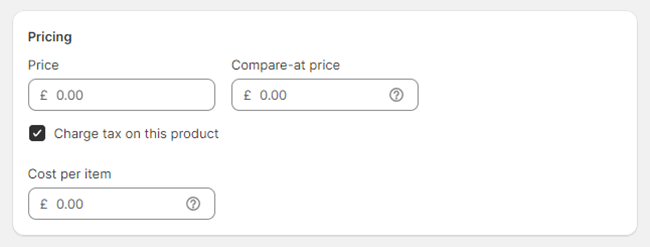
Jika Anda ingin menampilkan penurunan harga untuk produk yang sedang dijual, Anda juga dapat memasukkan harga perbandingan, yang akan ditampilkan di sebelah harga sebenarnya dengan tanda coret (misalnya $35,00 ).
Dan secara opsional, Anda juga dapat memasukkan biaya per item. Pelanggan tidak akan melihat ini, namun Shopify dapat menghitung margin keuntungan Anda dan menampilkannya kepada Anda, yang tentunya berguna.
Pengumpulan pajak otomatis
Di bawah bagian Harga saat membuat produk, Anda akan melihat tombol bertuliskan Tagih pajak untuk produk ini . Anda dapat mengaktifkan ini agar Shopify secara otomatis menghitung dan menambahkan jumlah pajak yang relevan ke harga produk.
Ingatlah bahwa Shopify tidak mengajukan atau menyetorkan pajak untuk Anda. Anda juga tetap bertanggung jawab untuk memastikan bahwa Anda berkonsultasi dengan profesional pajak yang berkualifikasi dan memverifikasi bahwa Anda membebankan tarif pajak yang benar kepada pelanggan untuk wilayah Anda.
Anda dapat mengelola pengumpulan pajak penjualan di semua wilayah yang menjadi tanggung jawab Anda melalui halaman pengaturan toko Anda. Cukup klik Pengaturan > Pajak dan bea .
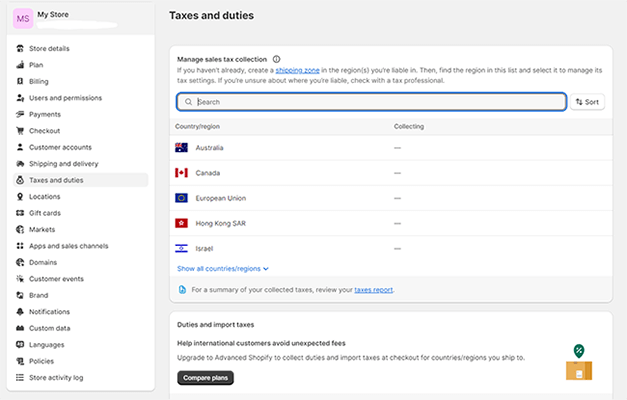
Dari sini, Anda dapat memutuskan bagaimana pajak akan dikenakan. Misalnya, Anda dapat meminta Shopify memasukkan pajak dalam harga produk, membebankan pajak atas tarif pengiriman, membebankan PPN atas barang digital, dll.
Opsi pembelian tambahan
Selain harga bayar sekarang reguler, Anda juga dapat menawarkan opsi pembelian tambahan kepada pelanggan Anda dengan Shopify. Ada tiga opsi untuk dipilih:
- Langganan – Membebankan biaya berlangganan berulang kepada pelanggan Anda untuk produk Anda.
- Coba sebelum membeli – Memberikan pelanggan pilihan untuk memesan barang tanpa langsung membayar. Sebaliknya, mereka akan dapat mencoba produk tersebut dan membayar pada tanggal tertentu di masa mendatang.
- Praorder – Memberi pelanggan opsi untuk membeli item yang belum siap untuk dipenuhi. Persyaratan tersebut akan dipenuhi pada tanggal berapa pun di masa mendatang yang Anda tetapkan.
Pelacakan inventaris
Saat menambahkan produk, Anda akan memiliki opsi untuk membuat inventaris untuk produk tersebut.
Masukkan jumlah setiap produk yang Anda miliki dalam stok, lalu aktifkan Lacak kuantitas sehingga Shopify dapat melacak inventaris Anda dan memperbaruinya saat Anda melakukan penjualan.
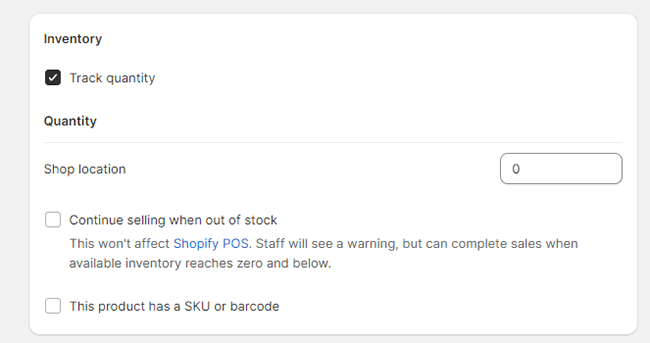
Anda dapat melihat inventaris saat ini kapan saja dari tab Inventaris .
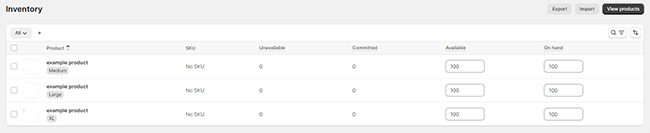
Anda juga dapat menetapkan SKU dan kode batang untuk setiap produk untuk membantu Anda mengelola inventaris secara internal.
Selain melacak stok Anda sendiri, Anda juga dapat mengelola, melacak, dan menerima inventaris yang dipesan dari pemasok Anda di bawah Pesanan Pembelian.
Varian produk
Saat membuat produk, Anda juga dapat menambahkan Varian untuk memberikan opsi penyesuaian tambahan bagi pelanggan.
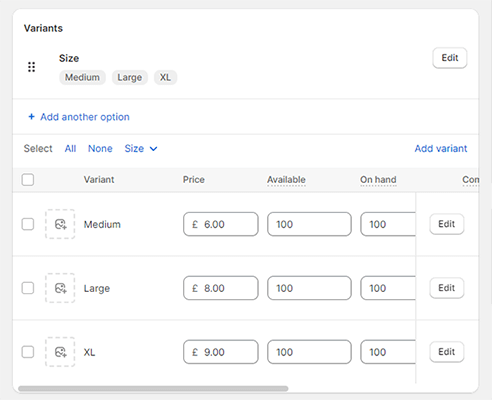
Ini berguna ketika Anda menjual produk dengan versi berbeda, misalnya ukuran atau warna berbeda.
Untuk melakukannya, gulir ke bawah pada halaman pembuatan produk dan klik + Tambahkan opsi seperti ukuran atau warna . Kemudian, masukkan nama Opsi dan nilai Opsi sebanyak yang diperlukan.
Misalnya, Anda dapat menetapkan nama opsi sebagai Ukuran, lalu menambahkan 5 nilai: XS, kecil, sedang, besar, dan XL.
Anda dapat menetapkan harga dan inventaris untuk setiap varian satu per satu, dan juga mengupload gambar varian terpisah untuk masing-masing varian.
Koleksi
Setelah Anda membuat produk, Anda dapat mengaturnya ke dalam kategori dengan fitur Koleksi . Ini akan memudahkan pelanggan menemukannya di toko Anda.
Misalnya, jika Anda adalah retailer pakaian, Koleksi Anda mungkin mencakup:
- Kaos pria
- Aksesoris wanita
- Barang yang dijual
- Produk dari merek tertentu
- Produk musiman
Anda mengerti idenya.
Untuk memulai, cukup navigasikan ke Produk > Koleksi > Buat koleksi , lalu isi detail di halaman untuk menyiapkannya.
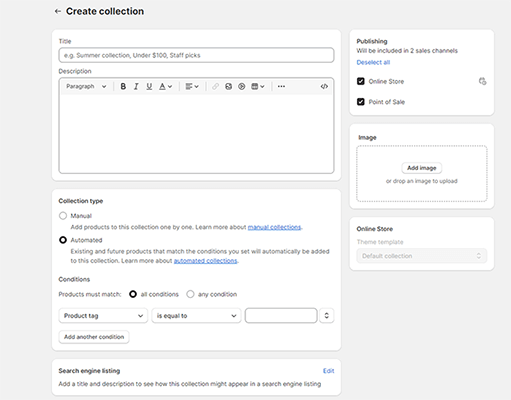
Anda memiliki pilihan untuk menambahkan produk secara manual ke setiap koleksi satu per satu atau menyiapkan aturan otomatisasi untuk secara otomatis menambahkan produk yang ada dan yang akan datang ke koleksi Anda berdasarkan hal-hal seperti harga, judul, tag, kategori, dll.
Setelah Anda membuat koleksi, produk di dalamnya dapat ditampilkan di toko Anda sebagai galeri di halaman webnya sendiri. Anda juga dapat menambahkan tautan ke koleksi Anda di menu navigasi.
Alat pengiriman
Shopify juga dilengkapi dengan alat untuk membantu Anda mengelola pengiriman.
Anda dapat mengatur berat setiap produk yang Anda buat, dan mencentang kotak Produk ini memerlukan pengiriman agar Shopify mengumpulkan informasi pengiriman dari pelanggan saat checkout.
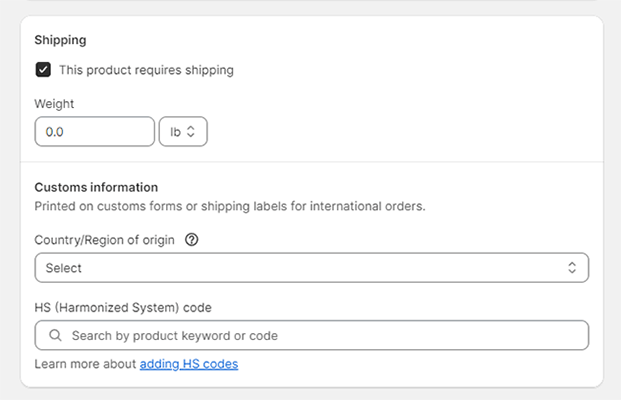
Secara opsional, Anda juga dapat menambahkan informasi bea cukai untuk berbagai negara/wilayah, yang akan dicetak pada formulir khusus atau label pengiriman untuk pesanan internasional.
Setelah Anda menyiapkan pengiriman di akun Anda, Anda seharusnya dapat membeli dan mencetak label pengiriman langsung dari admin Shopify Anda (dengan harga diskon). Selain itu, tampilkan tarif pengiriman yang dihitung kepada pelanggan Anda saat checkout.
Alat SEO
Di bagian bawah halaman saat menambahkan produk baru, Anda akan melihat kotak berlabel Daftar mesin pencari .
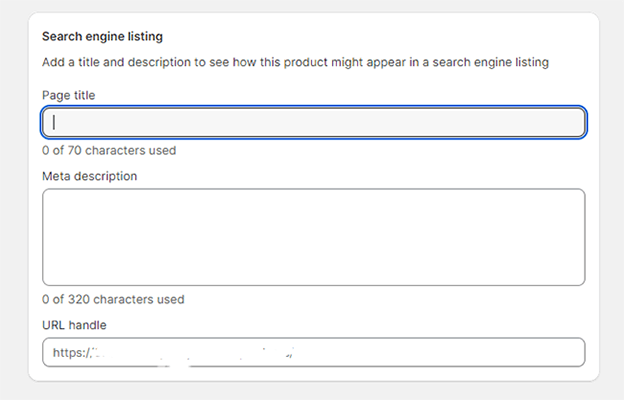
Anda dapat mengklik ini untuk mengubah judul halaman, deskripsi meta, dan slug URL untuk halaman produk Anda. Ini berguna jika Anda berharap untuk mengarahkan lalu lintas melalui SEO karena Anda dapat mengoptimalkan hal di atas untuk kata kunci target Anda.
Selain halaman produk, Anda juga dapat mengedit tag judul, deskripsi meta, URL, dan teks alternatif gambar untuk semua halaman web, postingan blog, dan koleksi Shopify Anda.
Selain itu, edit file robots.txt Anda, temukan dan kirimkan file peta situs.xml Anda, dan tangani semua hal teknis yang terkait dengan pengoptimalan mesin telusur
Kartu hadiah
Ada satu fitur terakhir di bagian Produk Shopify yang ingin kita lihat sebelum melanjutkan dan itu adalah Kartu Hadiah .
Shopify memudahkan penerbitan kartu hadiah dan menjualnya sebagai produk di toko online Anda. Cukup buka Produk > Kartu hadiah > Tambahkan produk kartu hadiah untuk memulai.
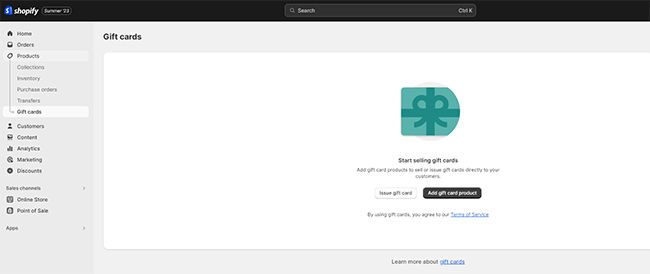
Selanjutnya, masukkan judul, deskripsi, dan file media seperti yang Anda lakukan untuk produk biasa, pilih denominasi kartu hadiah yang tersedia, dan simpan.
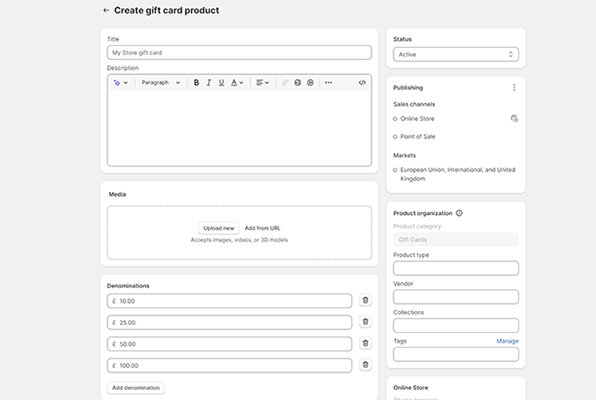
Untuk menerbitkan kartu hadiah kepada pelanggan, klik Produk > Kartu hadiah > Terbitkan kartu hadiah . Kemudian, masukkan kode kartu hadiah (atau gunakan kode yang dibuat Shopify untuk Anda), nilai awal, dan tanggal kedaluwarsa.
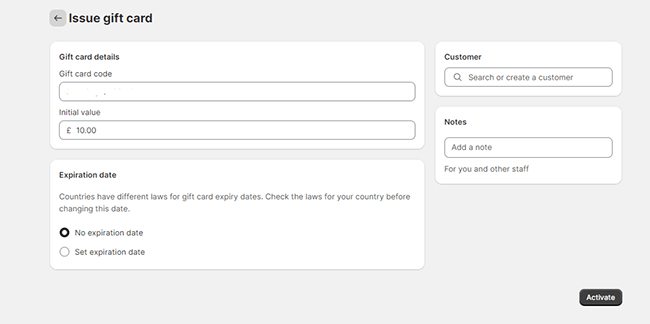
Terakhir, pilih pelanggan yang ingin Anda kirimi (Anda dapat mencari di daftar kontak Anda) dan tekan Aktifkan dan Kirim untuk mengirimkannya.
Pembayaran
Sebelum Anda benar-benar dapat mulai menjual produk di Shopify, Anda harus menghubungkan toko Anda ke pemroses/gerbang pembayaran. Untuk melakukannya, buka Pengaturan > Pembayaran .
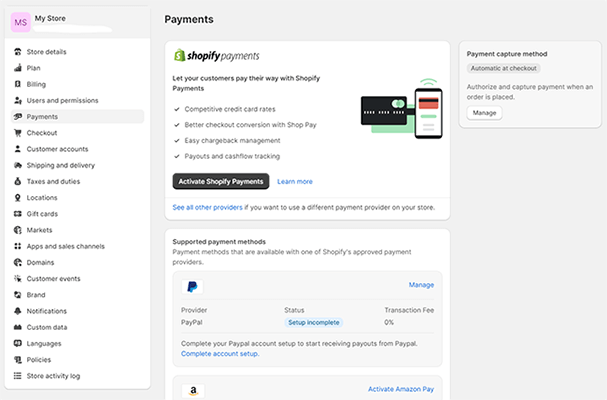
Shopify mendukung hampir semua penyedia pembayaran, termasuk PayPal, Amazon Pay, Klarna, AliPay, dll.
Namun yang menjengkelkan, hal ini menekan Anda untuk menggunakan pemroses pembayaran internal, Pembayaran Shopify.
Jika Anda menggunakan Pembayaran Shopify, tidak ada biaya transaksi. Namun jika Anda menggunakan penyedia pembayaran pihak ketiga, ada biaya transaksi tambahan sebesar 0,5%, 1%, atau 2% tergantung pada paket yang Anda daftarkan.
Saya mengerti. Masuk akal mengapa Shopify melakukan ini. Bagaimanapun, platform ini memperoleh sebagian besar pendapatannya dari Shopify Pay, dan tidak ada alasan untuk tidak menggunakannya. Tapi tetap saja, dari sudut pandang pengguna, ini bukan tampilan yang bagus.
Jika Anda ingin menggunakan Pembayaran Shopify, yang harus Anda lakukan hanyalah mengeklik Pembayaran Shopify Aktif dan ikuti petunjuk di layar. Untuk penyedia lain, klik Tambahkan metode pembayaran , lalu cari dan klik gateway pilihan Anda untuk menyelesaikan penyiapan akun.
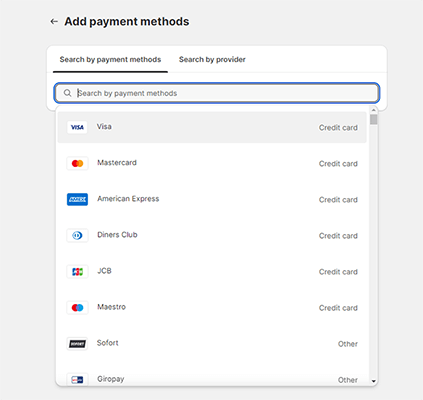
Dimungkinkan juga untuk menerima metode pembayaran manual di Shopify seperti cash on delivery dan deposit bank. Anda harus menambahkannya secara terpisah dan menyetujui pesanan yang dibuat dengan metode pembayaran manual sebelum dapat dipenuhi.
Toko online
Setelah Anda membuat katalog produk dan menghubungkan gateway pembayaran, langkah selanjutnya adalah menyesuaikan toko Shopify Anda.
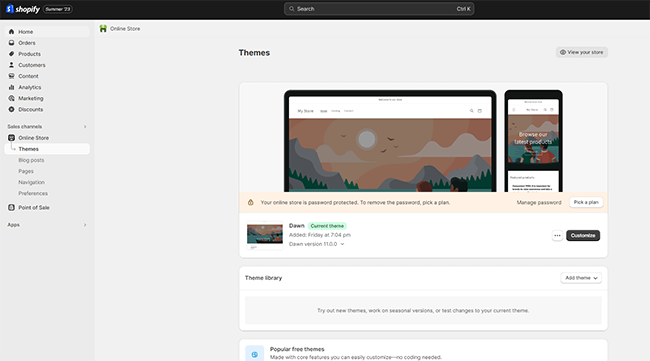
Dari sini, hal pertama yang harus dilakukan adalah memilih tema. Tema defaultnya adalah Dawn (yang terlihat bagus), tetapi ada banyak opsi lain yang dapat Anda gunakan.
Saat ini terdapat 12 tema gratis yang tersedia, ditambah 145 tema berbayar di toko tema Shopify. Masing-masing memiliki estetika uniknya sendiri, namun semuanya dirancang secara profesional.
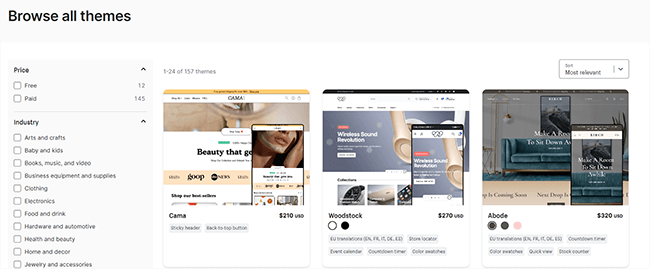
Anda dapat mengedit tema dan semua halaman situs web Anda di pembuat toko. Klik Sesuaikan untuk membukanya.
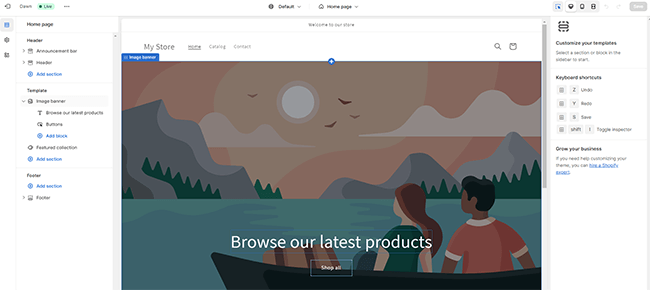
Pembuat toko menggunakan antarmuka seret dan lepas tanpa kode yang membuatnya sangat ramah bagi pemula. Anda dapat menambahkan bagian dan blok yang telah dibuat sebelumnya, lalu mengedit bagian tersebut dan mengisinya dengan konten Anda sendiri sesuai kebutuhan.
Anda juga dapat menyesuaikan elemen seluruh situs seperti logo, warna, pengaturan tipografi, tombol, header, footer, bilah navigasi, dll. Dan Anda dapat beralih antara tampilan desktop dan seluler untuk melihat tampilan situs Anda di perangkat yang berbeda.
Jika Anda memerlukan kontrol lebih besar, Anda juga dapat mengedit kode secara langsung, serta konten tema default.
Halaman
Shopify secara otomatis membuat halaman produk untuk Anda, serta beberapa halaman default seperti halaman beranda, halaman katalog, dan halaman kontak.
Untuk membuat halaman baru, buka Toko Online > Halaman > Tambah halaman . Kemudian, tambahkan judul dan beberapa konten, dan publikasikan ke toko Anda.
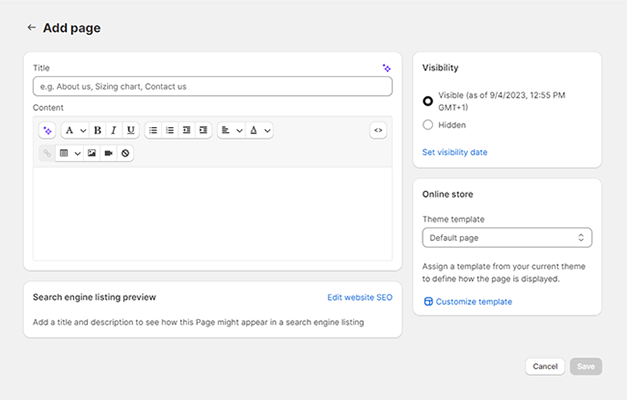
Setelah Anda selesai melakukannya, Anda dapat membukanya lagi di Store Customizer (pembuat halaman) untuk menambahkan bagian dan blok, mengubah konten dan desain, dll.
Postingan blog
Shopify adalah salah satu dari sedikit platform e-niaga yang hadir dengan fungsi blogging.
Ini merupakan nilai tambah yang besar karena blogging dapat menjadi cara yang bagus untuk mengarahkan lalu lintas ke situs Anda, memberikan panduan dan informasi kepada pembeli Anda, dan membangun komunitas seputar merek Anda.
Untuk membuat postingan blog pertama Anda, buka Toko Online > Postingan blog > Buat postingan blog .
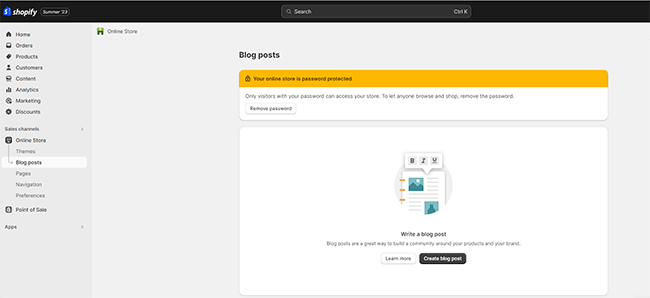
Di jendela berikutnya, Anda dapat memasukkan judul postingan blog Anda dan mulai menulis konten di kotak teks di bawah.
Anehnya, ruang teks untuk konten blog Anda kecil. Dan secara umum, antarmuka blognya tidak ditata dengan baik. Ini tentu saja tidak sebagus editor blok WordPress, tetapi ia berfungsi dengan baik.
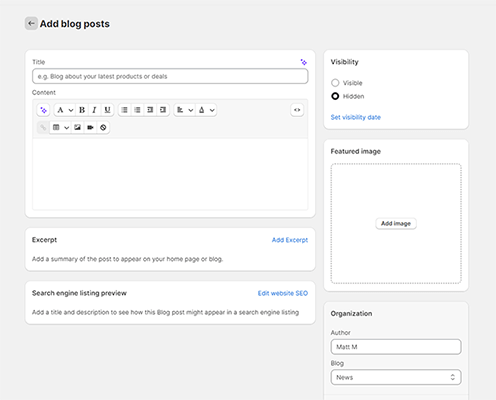
Sebelum Anda mempublikasikan postingan, Anda juga memiliki opsi untuk menambahkan gambar unggulan dan kutipan/ringkasan. Plus, Anda dapat mengedit pengaturan SEO, menambahkan tag, dan mengubah kategori dan/atau penulis blog sesuai kebutuhan.

Pesanan
Setelah toko Anda aktif dan berjalan dan Anda mulai melakukan penjualan, Anda dapat membuka bagian Pesanan di Shopify untuk melihat dan mengelola semua pesanan pelanggan Anda.
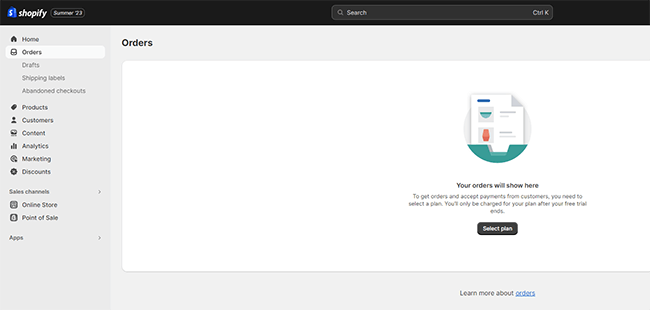
Selain melihat pesanan sebelumnya, ada beberapa hal lain yang dapat Anda lakukan di bagian ini.
Di bawah Label pengiriman , Anda dapat membeli, mencetak, mencetak ulang, dan membatalkan label pengiriman. Dan Anda juga dapat melacak pengiriman dalam jumlah besar.
Di bagian Pembayaran terbengkalai , Anda akan dapat melihat pesanan yang gagal diselesaikan oleh pelanggan Anda. Jika seseorang menambahkan item ke keranjangnya tetapi gagal melakukan pembayaran, item tersebut akan muncul di sini.
Anda kemudian dapat mengirimkan tautan ke keranjang mereka melalui email kepada pelanggan tersebut untuk memberi mereka dorongan agar kembali dan menyelesaikan pembelian mereka. Namun, lebih mudah untuk mengotomatiskan proses ini dengan menyiapkan alur kerja pengingat checkout yang ditinggalkan (lebih lanjut tentang ini nanti).
Pelanggan
Setiap kali pelanggan baru berbelanja di toko Anda, Shopify akan mengambil nama mereka dan detail lainnya, dan menyimpannya di daftar pelanggan Anda.
Anda kemudian dapat melihat dan mengelola semua kontak ini dari bagian Pelanggan di akun Shopify Anda.
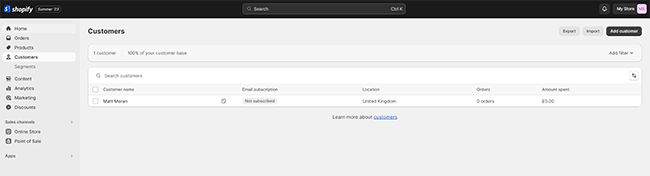
Pelanggan dapat membuat akun dengan Shopify untuk menambahkan alamat mereka sehingga saat berikutnya mereka berbelanja dengan Anda, detail pembayaran mereka akan otomatis diisi dengan detailnya.
Setelah membuat akun, mereka juga dapat dengan mudah melihat hal-hal seperti riwayat pesanan dan status pesanan.
Anda dapat mengklik kontak mana pun di daftar pelanggan Anda untuk membuka informasi mereka. Dari sini, Anda dapat melakukan hal-hal seperti mengirimi mereka tautan untuk memperbarui informasi pembayaran mereka, dll.
Jika Anda ingin menambahkan pelanggan, klik Impor untuk menambahkan mereka secara massal dengan mengunggah CSV atau alternatifnya, klik Tambahkan pelanggan untuk mengisi detail mereka dan menambahkan mereka secara manual, satu per satu.
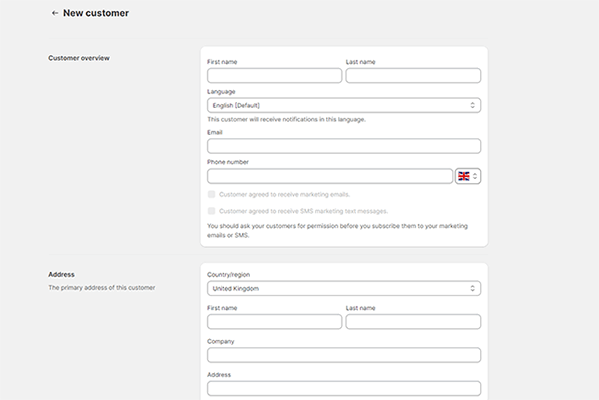
Segmen
Shopify juga dilengkapi dengan fitur segmentasi untuk mengatur pelanggan Anda dengan lebih baik. Anda dapat mengelompokkan pelanggan yang memiliki karakteristik yang sama ke dalam Segmen .
Hal ini memungkinkan Anda membuat kampanye pemasaran bertarget, di mana Anda mempersonalisasi pesan Anda untuk segmen yang berbeda. Hal ini juga dapat membantu Anda untuk lebih memahami pelanggan Anda dan bagaimana perilaku berbagai segmen.
Untuk memulai, buka Pelanggan > Segmen > Buat segmen . Lalu, pilih template atau terapkan filter.
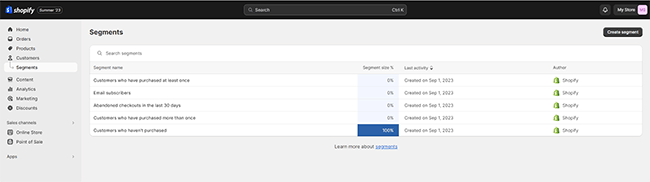
Ada template untuk semua segmen yang paling berguna seperti pelanggan pertama kali, pelanggan VIP bernilai tinggi (yaitu yang melakukan banyak pesanan atau menghabiskan banyak uang per pesanan), pelanggan lama yang berhenti berinteraksi dengan email Anda, dll.
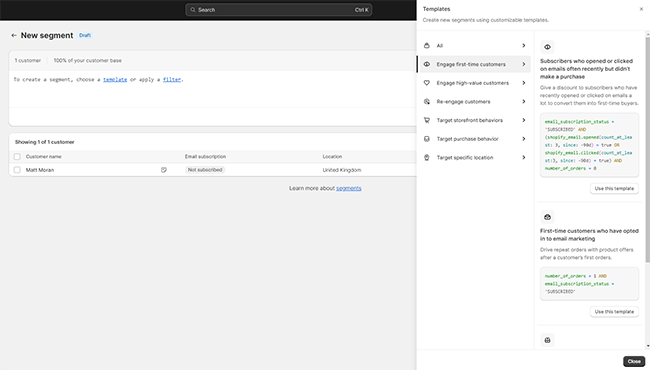
Ada juga lusinan templat untuk mengelompokkan pelanggan berdasarkan perilaku etalase (yaitu halaman yang dilihat, koleksi yang dilihat, dll.), perilaku pembelian, dan lokasi.
Jika Anda tidak dapat menemukan template yang sesuai, Anda dapat membuat segmen Anda sendiri dari awal dengan menerapkan filter dengan kriteria segmentasi Anda sendiri.
Pemasaran
Anda dapat menggunakan alat pemasaran bawaan Shopify untuk memperoleh pelanggan baru dan mengonversi lebih banyak pengunjung dan prospek toko Anda.
Buka bagian Pemasaran di akun Anda untuk memulai.
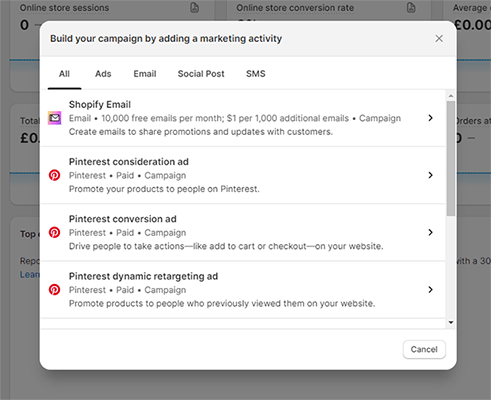
Di sini, Anda akan melihat sekumpulan statistik pemasaran dan penjualan yang berguna. Klik Buat kampanye untuk membuat kampanye pemasaran pertama Anda.
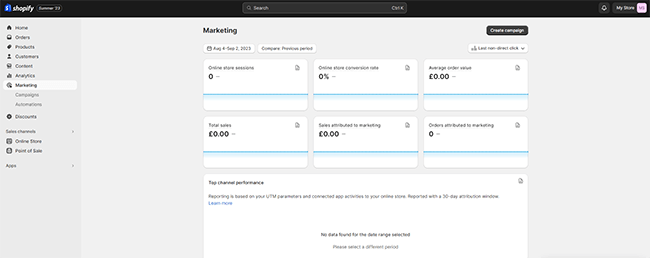
Anda dapat menjalankan berbagai macam kampanye dengan Shopify, termasuk kampanye email, kampanye pemasaran media sosial, kampanye SMS, dan kampanye iklan berbayar.
Beberapa di antaranya mengharuskan Anda mengunduh dan memasang aplikasi (lebih lanjut tentang ini nanti), sedangkan yang lainnya sudah tersedia.
Surel
Untuk menjalankan kampanye email, Anda harus mengaktifkan aplikasi Email Shopify terlebih dahulu. Gratis hingga 10.000 email per bulan, tetapi Anda harus membayar ekstra untuk email tambahan apa pun selain itu.
Langkah pertama dalam membuat kampanye di Email Shopify adalah memilih template dari perpustakaan template.
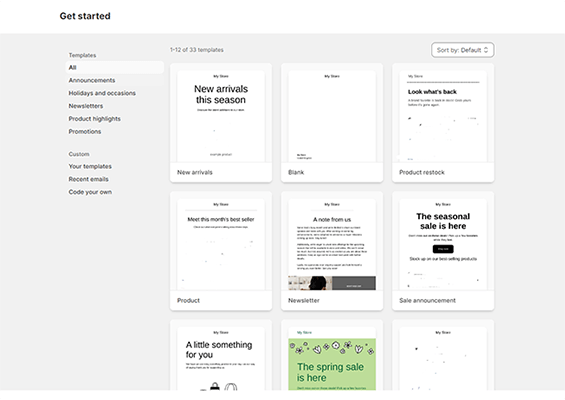
Ada total 33 templat, yang mencakup semua kasus penggunaan paling umum. Misalnya, ada template email untuk pengumuman penjualan, email kedatangan baru, pesan restock produk, dll.
Pilih mana yang paling cocok dengan apa yang Anda coba buat untuk membukanya di editor email. Dari sini, Anda dapat mengubah konten, dan menambah/menghapus/mengurutkan ulang bagian di jendela seret dan lepas.

Setelah selesai, cukup atur baris subjek dan pratinjau teks, pilih penerima Anda (yaitu semua pelanggan, atau segmen tertentu), dan kirim.
Otomatisasi
Pada Pemasaran > Otomatisasi , Anda dapat menyiapkan kampanye otomatis agar berjalan selama yang Anda inginkan.
Pertama, klik Mulai otomatisasi untuk dibawa ke perpustakaan templat Otomatisasi .
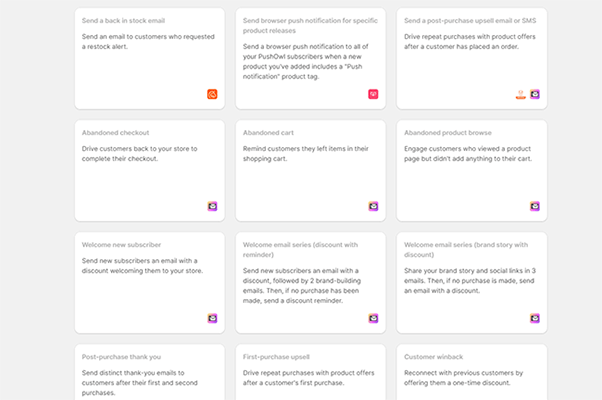
Di sini, Anda akan menemukan sekumpulan alur kerja siap pakai yang dapat Anda luncurkan dalam beberapa klik. Semua otomatisasi e-niaga yang paling umum tercakup.
Misalnya, ada template untuk email keranjang yang ditinggalkan yang secara otomatis mengirimkan pengingat kepada pelanggan yang meninggalkan barang di keranjang belanjanya dan mengarahkan mereka kembali ke toko untuk menyelesaikan pembayaran.
Ada templat untuk rangkaian email selamat datang di mana Anda mengirimkan serangkaian email untuk berbagi kisah merek Anda dengan prospek/kontak baru dan menindaklanjutinya dengan diskon agar mereka berkonversi.
Ada juga templat untuk email terima kasih pasca pembelian otomatis, email peningkatan penjualan, email pengembalian pelanggan, dan banyak lagi.
Semua templat dapat dikustomisasi di pembuat alur kerja. Dan jika Anda tidak dapat menemukan template yang sesuai dengan keinginan Anda, Anda juga dapat memulai dari awal dan membuat otomatisasi kustom Anda sendiri
Diskon
Dari bagian Diskon , Anda dapat mengatur promosi dan penawaran dengan membuat kode diskon, atau menawarkan diskon otomatis yang berlaku saat pembayaran.
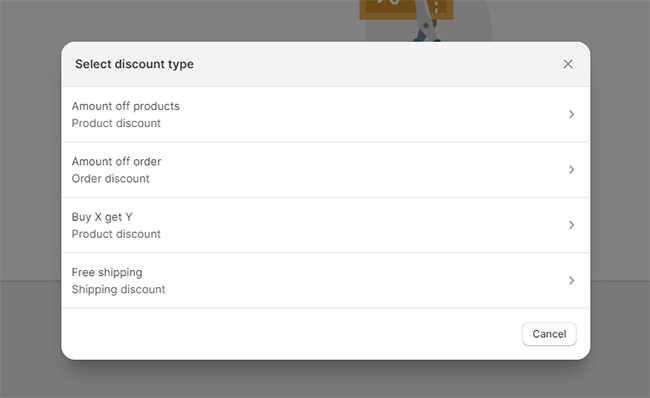
Pertama, klik Buat diskon . Kemudian, pilih jenis diskon yang ingin Anda atur. Contohnya termasuk 'Dapatkan diskon sebesar X untuk produk', 'Dapatkan diskon sebesar X untuk pesanan', 'Beli X, dapatkan gratis Y', dan 'gratis ongkos kirim'.
Di jendela berikutnya, Anda dapat membuat kode diskon, menetapkan nilai diskon (dalam bentuk persentase atau jumlah tetap), menambahkan syarat dan ketentuan seperti persyaratan pembelian minimum dan informasi kelayakan pelanggan, dll. Anda juga dapat mengatur permulaan waktu dan tanggal akhir diskon Anda.
Analisis
Shopify menawarkan fitur analitik yang sangat kuat.
Dari bagian Analytics , Anda dapat melihat semua statistik terpenting tentang toko online Shopify Anda dan melacak metrik seperti total penjualan, sesi toko online, tingkat konversi rata-rata, nilai pesanan rata-rata, tingkat pelanggan yang kembali, dll.
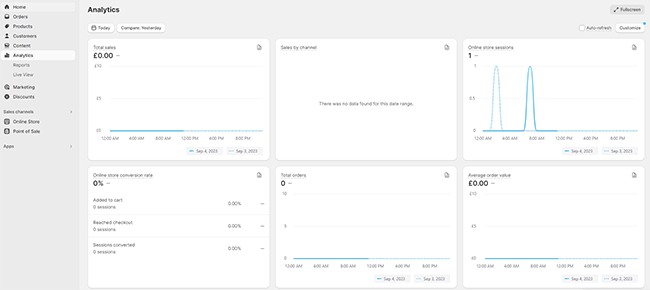
Anda juga dapat mengumpulkan wawasan tentang kampanye dan sumber pemasaran mana yang menghasilkan lalu lintas paling banyak, yang dapat Anda gunakan untuk menginformasikan strategi Anda.
Di bawah Live View , Anda dapat melihat semua pengunjung di toko Anda saat ini, dan apa yang mereka lakukan. Dan itu diperbarui secara real-time.

Di bawah Laporan , Anda dapat membuat laporan khusus untuk menampilkan data apa pun yang ingin Anda tampilkan. Lalu, simpan laporan tersebut atau ekspor sebagai CSV.
POS Shopify
Shopify tidak hanya untuk toko online.
Ia juga menawarkan aplikasi POS (Point of Sale) untuk toko fisik, yang dapat Anda unduh di iOS dan Android.
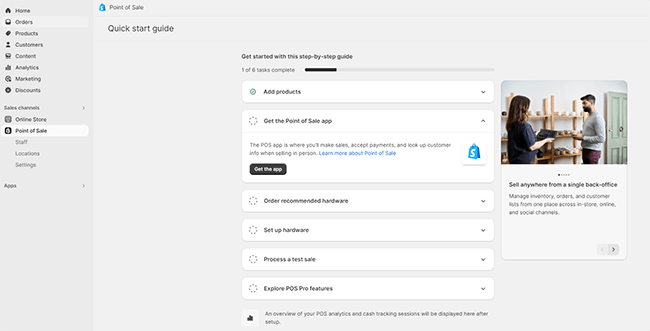
Setelah Anda memiliki aplikasinya, Anda dapat menggunakannya untuk menerima pembayaran secara langsung, dan pesanan Anda akan disinkronkan dengan akun online Anda.
Kami tidak akan membahas semua hal tentang POS secara detail karena hal tersebut berada di luar cakupan artikel ini, namun Anda mungkin perlu membeli beberapa perangkat keras tambahan dan fitur POS Pro, tergantung pada kebutuhan Anda.
Toko Aplikasi Shopify
Sejauh ini, kami telah melihat sebagian besar hal yang dapat Anda lakukan dengan Shopify secara langsung. Namun sebenarnya, itu hanyalah puncak gunung es.
Ratusan alat dan fitur berguna lainnya yang memperluas fungsionalitas toko Anda dapat dibuka dengan menginstal dan mengaktifkan aplikasi pihak ketiga. Ada lebih dari 8.000 aplikasi untuk dipilih di Shopify App Store .
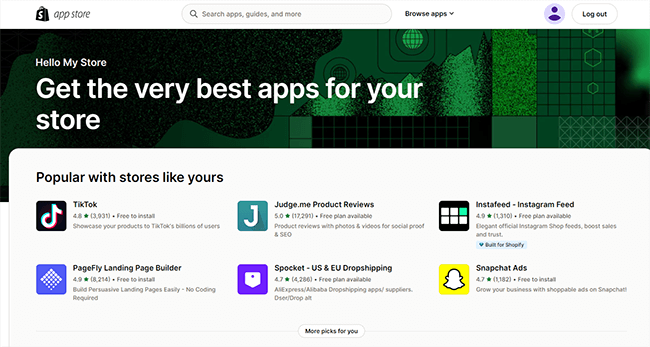
Misalnya, Anda ingin memulai toko dropship. Dalam hal ini, Anda perlu menginstal aplikasi dropshipping.
Kami merekomendasikan Spocket karena ini adalah salah satu aplikasi dropshipping berperingkat teratas di Shopify dengan peringkat bintang 4,7.
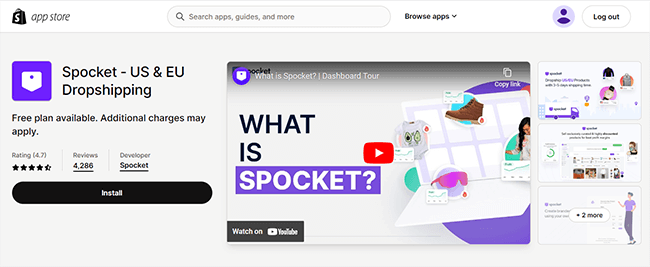
Setelah Anda menginstalnya, Anda akan dapat menelusuri produk dari ratusan pemasok terkemuka di Eropa dan Amerika dan mengimpornya ke toko Anda dalam beberapa klik.
Jika Anda ingin menjual produk print-on-demand, Anda harus menginstal aplikasi POD terlebih dahulu. Untuk itu, kami merekomendasikan Gelato.
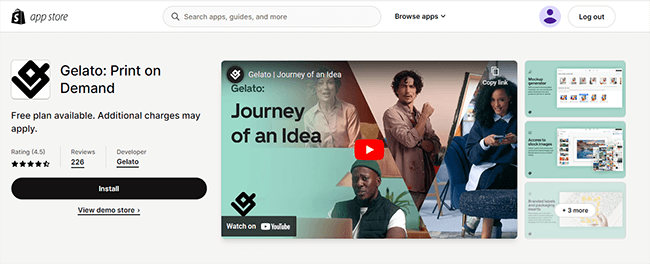
Setelah Anda menghubungkannya ke toko Anda, Anda dapat mengimpor produk kosong dari katalog Gelato, menyesuaikannya dengan desain Anda sendiri, dan menjualnya dengan pemenuhan sesuai permintaan. Gelato menangani pencetakan dan pengiriman, dan Anda hanya membayar untuk apa yang Anda jual.
Berapa biaya Shopify?
Shopify menawarkan beberapa paket harga yang berbeda: Pemula, Dasar, Shopify, Lanjutan, Plus, dan Ritel.
Perbedaan terbesar antar paket adalah biaya transaksi/biaya kartu kredit yang berlaku untuk masing-masing paket. Umumnya, semakin banyak Anda membayar biaya berlangganan bulanan, semakin sedikit biaya yang akan Anda bayarkan per transaksi.
Namun terdapat juga beberapa perbedaan dalam fitur, batasan penggunaan, dll. Berikut adalah ikhtisar dasar setiap paket.
Paket Pemula adalah opsi harga terendah sebesar $5/bulan , tetapi Anda juga akan dikenakan biaya transaksi yang cukup tinggi sebesar 5% untuk penjualan. Ini dirancang untuk penjual yang menginginkan opsi ringan untuk memulai dan menjalankannya dengan cepat, namun tidak membutuhkan semua fitur dan fitur.
Muncul dengan fungsi inti e-niaga inti yang sama dengan halaman produk paket lainnya, pembayaran, kotak masuk, dll.), tetapi tidak memungkinkan Anda membuat toko mandiri berfitur lengkap. Anda tidak dapat mengedit tema, membuat postingan blog, dll. jadi paling baik digunakan untuk menjual produk di saluran lain seperti Facebook, Instagram, WhatsApp, TikTok, dan secara langsung.
Paket Dasar mulai dari $39/bulan , ditambah tarif kartu kredit sebesar $2% online dan 1,7% secara langsung, dan biaya transaksi sebesar 2% saat Anda menggunakan gateway pembayaran pihak ketiga.
Basic memberi Anda akses ke lebih banyak fitur e-niaga dan pemasaran dibandingkan paket Pemula. Ini juga memungkinkan Anda menjual produk tanpa batas, tetapi hanya mencakup laporan dasar dan 2 akun staf.
Paket Shopify mulai dari $105/bulan , ditambah tarif kartu kredit 1,7% online dan 1,6% secara langsung, dan biaya transaksi sebesar 1% saat Anda menggunakan gateway pembayaran pihak ketiga.
Ia memiliki semua fitur yang sama seperti Basic ditambah laporan yang lebih baik, dan hingga 5 akun staf.
Paket Lanjutan mulai dari $399/bulan , ditambah tarif kartu kredit 1,5% online dan 1,5% secara langsung, dan biaya transaksi 0,5% saat Anda menggunakan gateway pembayaran pihak ketiga.
Muncul dengan semua yang ada di paket Shopify ditambah pembuat laporan khusus, bea & pajak impor, dan hingga 15 akun staf.
Shopify Plus adalah solusi tingkat perusahaan untuk bisnis bervolume tinggi. Mulai dari $2000/bulan tetapi dilengkapi dengan fitur dan dukungan terbaik.
Shopify Retail adalah paket yang dirancang khusus untuk penjualan secara langsung. Mulai dari $89/bulan dan dilengkapi dengan fitur staf, inventaris, dan loyalitas yang lebih canggih.
Anda dapat mencoba Shopify gratis selama 3 hari , tanpa memerlukan kartu kredit. Diskon hingga 25% tersedia untuk semua paket di atas bila Anda membayar tahunan.
Pro dan kontra Shopify
Sekarang kami punya waktu untuk mencoba Shopify dan menjelajahi fitur serta harganya, berikut menurut kami kelebihan dan kekurangan utamanya.
Kelebihan Shopify
- Proses checkout yang fantastis. Pembayaran Shopify adalah salah satu yang terbaik. Ini sangat efisien dan konversinya luar biasa, yang membantu memastikan Anda memanfaatkan setiap peluang penjualan semaksimal mungkin.
- Toko aplikasi besar (sangat dapat diperluas). Shopify memiliki banyak manfaat, tetapi toko aplikasilah yang menjadikannya platform e-niaga nomor satu. Dengan ribuan aplikasi pihak ketiga untuk hampir semua hal yang dapat Anda pikirkan, kemungkinan yang dapat Anda lakukan dengan Shopify hampir tidak terbatas.
- Pertunjukan. Halaman situs web Shopify dimuat dengan sangat cepat, dan waktu aktifnya sangat baik. Ia mendapat nilai tertinggi untuk kinerja dan keandalan.
- Sangat bagus untuk POS dan penjualan multi-mata uang. Shopify adalah pilihan tepat bagi pengecer yang menjual secara langsung dan online karena menyatukan saluran penjualan tersebut. Ini juga bagus untuk dijual secara internasional berkat dukungan multi-mata uang, fitur pajak otomatis, dan alat pengiriman.
- Baik untuk pemula maupun pengembang berpengalaman. Shopify adalah apa pun yang Anda perlukan. Jika Anda benar-benar pemula, Anda tidak akan kesulitan membangun toko online Anda sendiri dengan pembuat drag-and-drop Shopify dan tema gratis—tidak diperlukan keahlian coding. Namun jika Anda memerlukan kontrol lebih besar, ini juga sangat ramah pengembang dan memberi Anda akses penuh ke CSS, HTML, dan Liquid jika Anda memerlukannya.
Kontra Shopify
- Biaya transaksi. Masalah terbesar saya dengan Shopify adalah biaya transaksinya. Saya tidak suka hal ini memaksa Anda untuk menggunakan pemroses pembayaran internalnya sendiri dengan membebankan biaya transaksi tambahan untuk gateway pihak ketiga.
- Tema terbatas. Shopify tidak menawarkan tema gratis sebanyak pesaingnya. Beberapa pembuat situs web dan platform ecommerce lain menawarkan ratusan tema, namun Shopify hanya memiliki selusin.
- Bergantung pada aplikasi pihak ketiga. Meskipun Shopify menawarkan banyak hal, Shopify masih cukup bergantung pada aplikasi. Anda harus menginstal aplikasi untuk melakukan hal-hal seperti pemasaran email, dropshipping, dll. Dan semakin banyak aplikasi yang Anda tambahkan, semakin membengkak toko Anda. Di sisi lain, hal ini membuat Shopify lebih fleksibel.
Alternatif Shopify
Shopify bukanlah pilihan yang tepat untuk setiap bisnis. Berikut beberapa platform e-niaga lain yang mungkin lebih cocok untuk toko online Anda:
- Jualan | Ulasan kami – Pilihan terbaik untuk artis, pencipta, dan usaha kecil. Ini sangat mudah digunakan dan tidak dikenakan biaya transaksi, ditambah kemampuan print-on-demand bawaan.
- Squarespace – Pembuat situs web tujuan umum dengan fungsi e-niaga. Mudah digunakan, alat desain dan templat situs web yang hebat, dan pilihan yang bagus untuk pemula. Termasuk fungsionalitas tambahan seperti pemasaran email, pembuat kursus, dan banyak lagi.
- BigCommerce – Hal yang paling dekat dengan Shopify selain Shopify. Ini adalah platform e-niaga lengkap yang dihosting dengan semua fitur yang Anda perlukan untuk mulai menjual. Namun jika saya harus memilih di antara keduanya, saya tetap memilih Shopify.
Pemikiran terakhir tentang Shopify
Itu menyimpulkan ulasan Shopify mendalam kami.
Jadi, apa keputusan akhirnya?
Secara keseluruhan, sudah jelas mengapa Shopify adalah platform ecommerce paling populer di dunia.
Ini adalah pilihan terbaik bagi pedagang serius berkat pembayaran dengan konversi tinggi, rangkaian fitur ekstensif, fleksibilitas, kinerja dan keandalan, serta toko aplikasi yang sangat besar.
Meskipun demikian, jika Anda hanya berharap untuk memulai toko e-niaga sederhana yang menjual produk digital, Anda mungkin tidak memerlukan Shopify.
Sesuatu seperti Sellfy mungkin merupakan pilihan yang lebih baik karena sedikit lebih terjangkau dan tidak membebankan biaya transaksi tambahan saat Anda menggunakan gateway pembayaran pihak ketiga
Namun jika Anda berencana untuk memulai situs e-niaga lengkap di mana Anda harus mengelola banyak inventaris dan mengirimkan produk ke pelanggan Anda, Shopify tidak diragukan lagi adalah pilihan yang tepat.
Jika Anda masih ragu untuk mendaftar atau tidak, mungkin ada baiknya Anda mencoba Shopify sendiri. Anda dapat mendaftar uji coba gratis dengan mengeklik tautan di bawah – tidak memerlukan kartu kredit.
Pengungkapan: Konten kami didukung oleh pembaca. Jika Anda mengklik tautan tertentu, kami mungkin mendapat komisi.